


På redigeringsskärmen i Min konst (My Art) kan du automatiskt placera bilder i objektens layoutramar.
 Viktigt!
Viktigt!Den här funktionen är inte alltid tillgänglig i Premium-innehåll.
 Obs!
Obs!Se "Redigeringsskärm i Min konst" för information om hur du växlar till redigeringsskärmen i Min konst (My Art).
Redigering av kollage används som ett exempel i följande beskrivningar. Fönstrets/fönstrens utseende kan variera beroende på vad du skapar.
Välj sidan du vill placera bilder på i området med miniatyrbilder av sidorna.
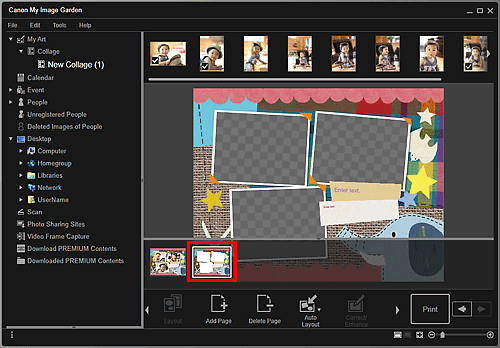
 Obs!
Obs!Om området Sidminiatyrbilder inte visas klickar du på listen ovanför åtgärdsknapparna.
Klicka på Autolayout (Auto Layout).
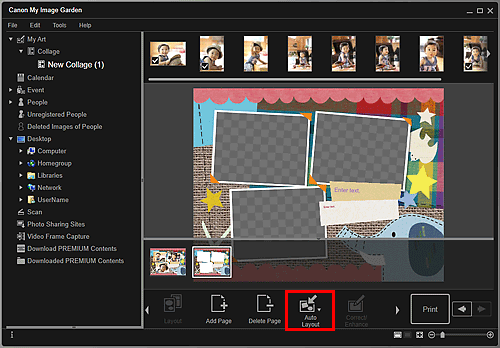
Välj en layouttyp i den visade menyn.
Bilderna i materialområdet placeras ut automatiskt enligt vald layouttyp.
När Visa rekommendation (Display recommendation) är valt
Lämpliga bilder väljs ut och placeras i layoutramarna baserat på favoritnivå och information om registrerade personer i bilderna. Bildplaceringen skiftar varje gång du klickar på det här alternativet och visar olika mönster för objektet.
 Viktigt!
Viktigt!Layouten kanske inte blir som förväntat om bildanalysen inte har slutförts i Materialområdet för någon bild. Se fliken "Bildanalysinställningar (Image Analysis Settings)" för mer information om bildanalys.
När Materialordning (Material order) är valt
Bilder placeras i layoutramarna i den ordning de visas i Materialområdet.
När Datumordning (Date order) är valt
Bilder placeras i layoutramarna i kronologisk ordning enligt datum det är taget eller skapat.
 Obs!
Obs!Du kan också byta ordning på bilderna som placerats genom att dra och släppa dem i redigeringsområdet.
Överst |